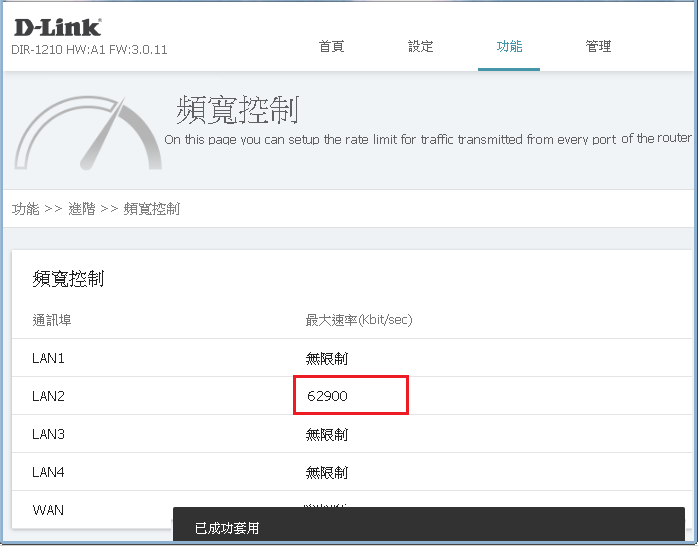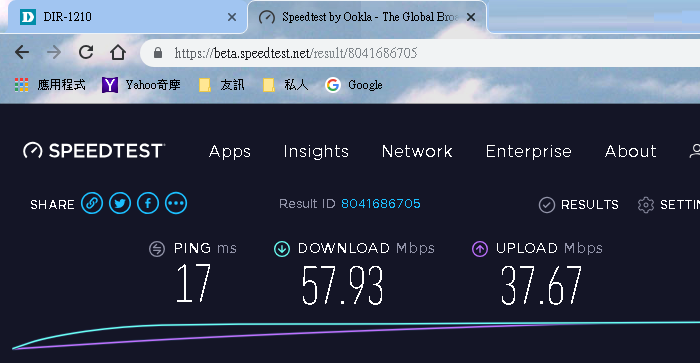by Santana 2019/03
【功能說明】
頻寬控制功能可讓您依需求,分別針對分享器後端乙太網路埠的個別流量作頻寬限制,意即設定每個埠(WAN、LAN1~LAN4)最大流量傳輸速率。此功能可讓使用者得到優化的網路品質,不會因為個別設備用掉大部分頻寬造成其他設備連網緩慢。
★此功能僅管理有線設備(WAN、LAN1~LAN4),無線設備管理請參考此篇教學>如何設定DIR-1210無線用戶限額
此範例示範機種:
路由器型號:DIR-1210,硬體版本:A1,韌體版本:3.0.11
電腦作業系統Win7 企業版64bit
【硬體概觀】

【設定步驟】
1.請開啓電腦的網際網路瀏覽器,並於網址輸入「192.168.0.1」進入路由器管理頁面,於使用者名稱欄位輸入「admin」密碼欄位輸入您的管理員密碼後按「登入」(預設登入密碼為admin)。
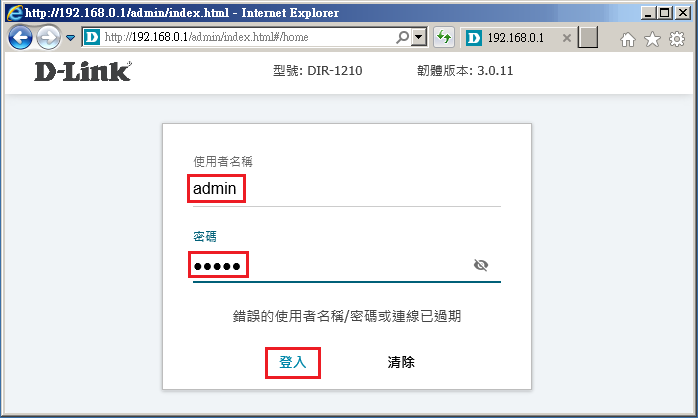
2.登入後請依序點選「功能」>「進階」>「頻寬控制」。
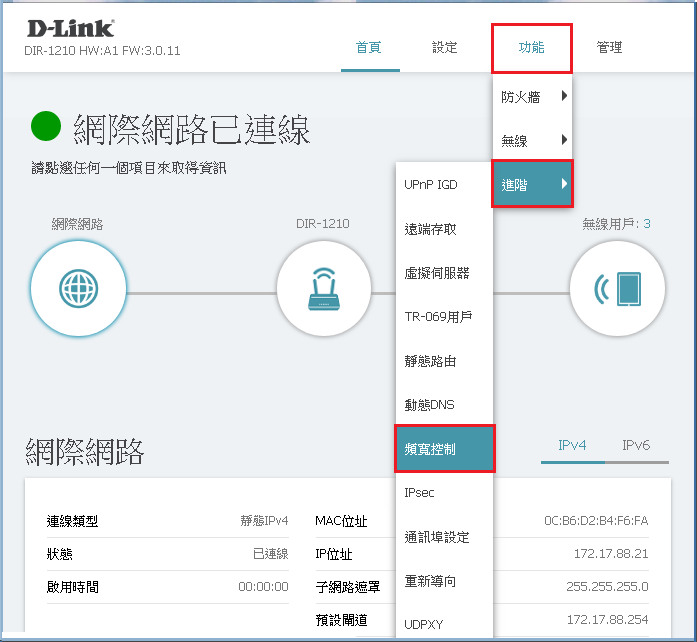
3.於此頁面可看到預設每個埠都是「無限制」。此處我們以設定連接LAN2的電腦為示範,設定前可先於該電腦測速確認原流量。
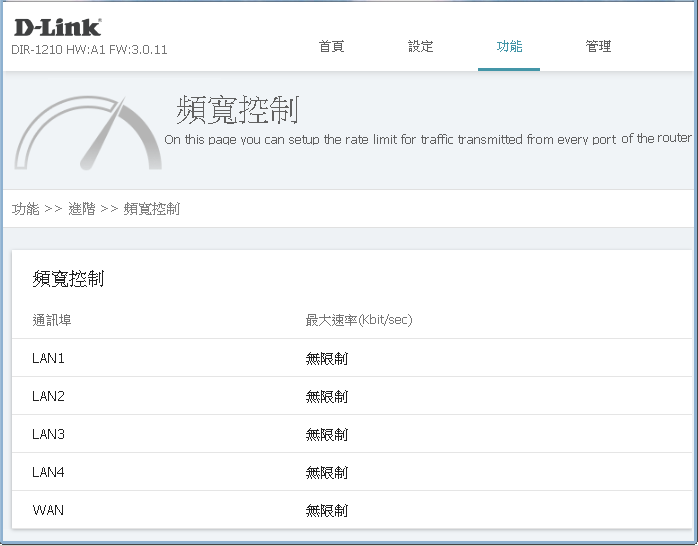
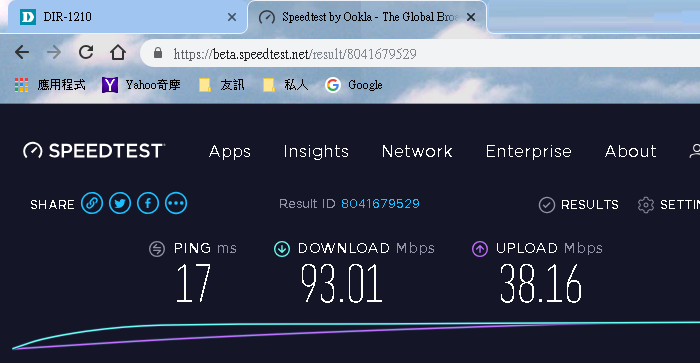
4.接著點到LAN2的速度欄位,並於出現的LAN2視窗中先將限制開關點選為「啟用」,接著於下方最大速率欄位輸入您要限制的最大頻寬(此處範例設定62900Kbit約等於60Mbps)後,按「儲存」。
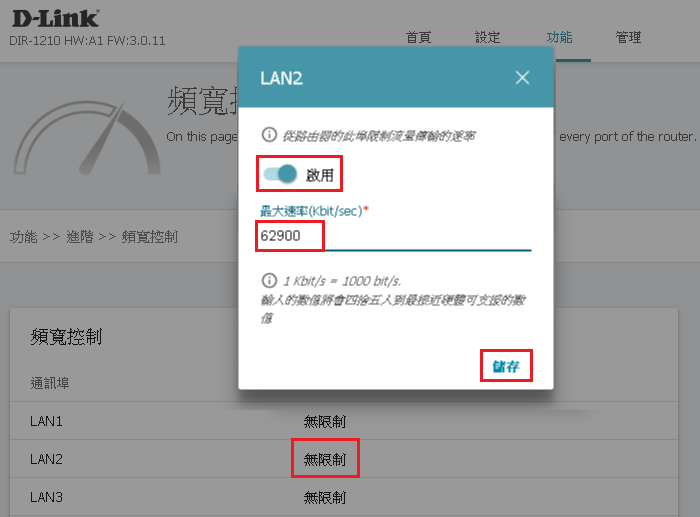
5.儲存後於LAN2的速度欄位會顯示您的設定值,此時再於該電腦測速,最大頻寬已被限制無法超過62900Kbit(約60Mbps)。